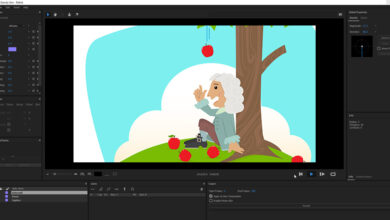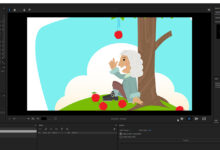التحديثات الجديدة التي اجريت على ادوبي After Effects CC 13.7
اجرت شركة ادوبي تحديثات شملت جميع برامجها واهمها برنامج ادوبي After Effects CC 13.7 والذي سنتسعرض معكم في هذا الموضوع ابرز التغييرات التي طرأت عليه. الجدير بالذكر ان هذه التحديثات تم الاعلان عنها في شهر فبراير من هذا العام وتم اطلاقها بعد ذلك بشهر, اي انها لا زالت حديثة التاريخ ونحن في موقع Creative School Arabia ننصح وبشكل دائم تحديث البرمجيات التي يعمل عليها جميع الفنانين والمبدعين لما فيها من حل لبعض المشاكل السابقة واضافة مزايا جديدة والاهم من ذلك مواكبة موجة التطور السريعة التي يشهدها العالم من حولنا.

ادوبي After Effects CC 13.7
* تحديث اضافة Maxon CINEWARE لبرنامج افترافكت إلى الاصدار 3.0 وتضمنت المزايا التالية:
إنّ Live Link يمكّن الخطوط الزمنية لـ Cinema 4D و افترايفكت لتصبح متزامنة، وكما وضحنا أعلاه فإنّ Live Link يتطلب Cinema 4D R17.048 SP2 أو أحدث، فإن اخترت اصدار Cinema 4D لا يدعم Live Link فإن زر التمكين (التفعيل) سيكون معطّل.
* نظام Take
– تم دمج نظام Cinema 4D R17 Take داخل CINEWARE. إن زر Set Take في تأثيرات CINEWARE سيفعّل إذا كان ملف .c4d يحتوي Take. إذا كان العارض الحالي لا يدعم أخذ القرارات فإن الاختيار الاساسي سوف يستخدم.
– استخراج علامات خطوط زمن .c4d مع اضافتها إلى الطبقة C4D في برنامج افترافكت، عند النقر على زر الاستخراج.
– معاينة وعرض OpenGL.
– شاشة معاينة CINEWARE بالإمكان ضبطها إلى OpenGL.
– قنوات الفا متعددة المسارات.
-الآن يمكن إنشاء طبقات متعددة المسارات من قنوات الفا.
– طبقات C4D المتزامنة, عندما يفعل خيار طبقات Cinema 4D فإن خيار جديد لمزامنة طبقات C4D يظهر ويصبح متاح عندما يكون هناك حالات متشابهة متعددة (تتضمن المسارات المستخرجة) في تكوين طبقة C4D. جميع ما هو مماثل في ذات الطبقة مع تفعيل طبقات C4D المزامنة سيزامن التغيرات التي حدثت عندما تمّ تمكين أو تعطيل طبقات Cinema 4D بالنقر على Set Layers.
* تغييرات أخرى في CINEWARE
– تم تفعيل خيار No Pre-calculation بشكل افتراضي، وقد عطّل لأجل حساب ديناميكية الحركة أو محاكاة الجسيمات. وربما تحتاج إلى تعطيل No Pre-calculation لأجل العرض النهائي، ذلك يتوقف على المواضيع المتحركة المستخدمة في ملف c4d.
– تفضيلات جديدة للحفظ الأوتوماتيكي عندما تبدأ قائمة العرض. في التفضيلات ستجد ” Auto-Save” الحفظ التلقائي، ويمكنك الآن التحكم بالحفظ التلقائي للمشروع عندما تبدأ بقائمة العرض، والحفظ الجديد عندما تبدأ قائمة العرض قد ضبط بشكل تلقائي.
إنّ الخيار الجديد هو عنصر تحكم مستقل بالنسة للحفظ على فواصل زمنية (حفظ كل X دقيقة) ويمكن تعديل هذا الخيار لجعل الحفظ أوضح، أي يمكنك اختيار الحفظ على فواصل زمنية أو الحفظ عند بدء قائمة العرض أو كلاهما.
عند بداية استخدام افترافكت بنسخة CC 13.6 السابقة فإن خيار الحفظ التلقائي لا يكون مفعّل، عند بداية قائمة العرض، وإن أردت تفعيله عليك بالدخول إلى التفضيلات ثمّ خيار الحفظ التلقائي، وعندها المشاريع ستحفظ بشكل تلقائي عند بداية قائمة العرض. لكن افترافكت الجديد يسمح لك بالتحكم فيما إذا الحفظ التلقائي يحدث أم لا.
* تحسينات لمعاينات Cache Before Playback:
عندما يكون خيار Cache Before Playback مفعّلا في لوحة المعاينة، فإن افترافكت (CC 2015 (13.7 يعاين الاطارات وهي تعرض. وبينما الاطارات تعرض فقط اطارات العرض الجديدة هي التي يتم معاينتها، سابقا اطارات العرض كان يتم تخطّيها. الصوت لا يتم معاينته خلال هذه المرحلة. عندما يتم تقديم كامل الإطارات فإن معاينة الاطارات المخزنة مؤقتا تبدأ (مع الصوت إن كان مفعلا).

* طريقة مطورة للتخزين المؤقت والتحكم
* تحكم جديد لتحديد ما يحدث عند إيقاف العرض
في الإصدارات السابقة من افتر افكت، بما فيها الاصدار السابق 13.5 ،الذي يحدث عندما تقوم بإيقاف العرض يعتمد على نوع التخزين المؤقت الذي يستخدم من قبل المعاينة وما اختصار لوحة المفاتيح الذي تستخدمه لإيقاف المعاينة، هذه السلوكيات لم تكن شكلية الاستخدام.مع تحديث الجديدة يمكنك تكوين اسلوب الإيقاف لكل اختصار في لوحة مفاتيح باستخدام تحكمات جديدة في أسفل لوحة المعاينة، في قسم Stop (اسم الاختصار) On على سبيل المثال لو اردنا ان نفعل اختصار لزر المسافة Space على الكيبورد، يمكنك تفعيل الخيارات التالية:

عندما يكون هذا الخيار فعال وأنت تستخدم اختصار لوحة المفاتيح هذا لإيقاف المعاينة
قبل أن يكون التخزين المؤقت قد اكتمل، فقط التخزين المؤقت يتوقف،
تشغيل الصور المخزنة مؤقتاً سوف يعاد من بداية التسلسل،
عندما يكون هذا الخيار غير فعال،
إيقاف المعاينة مع اختصار لوحة المفاتيح هذا سوف يوقف الاثنين التخزين المؤقت والتشغيل.
وأنت تستخدم اختصار لوحة المفاتيح هذا لإيقاف المعاينة،
مؤشر الوقت الحالي سوف يتحرك الى وضعية وقت المعاينة (آخر صورة تم عرضها)،
عندما يكون هذا الخيار غير مفعل فإنّ مؤشر الوقت الحالي يبقى على الوضعية السابقة.
قم بتشغيل الصور المخزنة مؤقتاً ” وهو مفعل بشكل افتراضي،
في الاصدار السابق (13.5) هذا الاسلوب كان مفعل لاختصار المسافة
ويسبب ارتباك عند بعض المستخدمين.

* زر جديد لـ تضمين الفيديو من أجل الفيديو والمقاطع الصوتية والتحكم بالطبقات والأغلفة
أسفل تحكم الاختصارات يوجد ثلاث أزرار تسيطر على ما إذا كان أي اختصار من لوحة المفاتيح او يقوم ببدء معاينة الفيديو أو عرض المقطع الصوتي أو يعرض خصائص المزج والتحكم في الطبقات، يمكنك الآن تكوين أي اختصار معاينة ليبدأ المعاينة مع أو بدون الفيديو أو المقطع الصوتي أو خصائص المزج أو التحكم في الطبقات.
* اختصارات جديدة في لوحة المفاتيح من أجل المعاينة والعرض ادوبي After Effects CC 13.7
– اختصارات معاينة الصوت فقط : اختصارات لوحة المفاتيح لمعاينة الصوت فقط، لوحة الأرقام (رقم عشري) و Option/Alt +لوحة الأرقام (عدد عشري)، هي الآن مكونة ضمن لوحة المعاينة.
– زر Shift + مسافة: اختصار لوحة مفاتيح جديد. Shift + مسافة تم إضافته الى اختصارات لوحة مفاتيح المعاينة،
وبشكل افتراضي Shift + مسافة مكون بشكل مشابه لرقم 0 من لوحة الأرقام إلا ان كان شكل التشغيل مضبوط على Current Time.
* خيارات جديدة مثل خيار Play Around Current Time ادوبي After Effects CC 13.7 :
إن التحكم في المجال يتضمن خيار جديد Play Around Current Time، هذا الخيار يعمل بشكل مشابه لأمر Play Around في Premiere Pro، عندما تبدأ المراجعة مع تمكين خيار Play Around Time فإن قيمة قبل اللفة يتم طرحها من الوقت الحالي، وقيمة بعد اللفة يتم إضافتها للوقت الحالي والإطارات البينية يتم مراجعتها.

و لتحديد قيمة قبل اللفة وبعد اللفة اختر Play Around Current Time من قائمة النطاق وضع قيم قبل اللفة وبعد اللفة المناسبة لك بالثواني واضغط على موافق. يتم تفعيل خيار Play Around Current Time بشكل افتراضي في اللوحة الرقمية (نظام عشري) واختصار لوحة المفاتيح لمراجعة الصوت فقط مع قيمة 0 ثانية لزمن قبل اللفة وقيمة 30 ثانية لزمن بعد اللفة، هذا يحاكي مدة الملفات المؤقتة الافتراضية المحددة من قبل خيار Audio Preview Duration والذي تم إزالته.
* تغير لون مؤشر الوقت الحالي ادوبي After Effects CC 13.7 :
إن مؤشر الوقت الحالي CTI يلفت النظر باللون الأزرق عبر الطول الكامل في كل الأوقات وذلك يتضمن عندما يتم إيقاف المعاينة، هذا يحل مشكلة التطابق بين CTI ومؤشر وقت المراجعة الأحمر PTI والذي يظهر فقط خلال العرض ليظهر الإطار الذي يتم عرضه.

* تحسينات واجهة المستخدم لشاشات اللمس وأجهزة اللمس المتعدد والشاشات الصغيرة:
كلما ازداد عدد الأشخاص الذين يستخدمون افتر افكت على الحواسب المحمولة الصغيرة و الأجهزة اللوحية (الكثير منها تمتلك شاشات لمس وأجهزة إدخال متعدد اللمس ) كلما ازداد أهمية عمل البرنامج بشكل جيد على هذه الشاشات الصغيرة والحصول على المحاسن الكاملة لأجهزة إدخال اللمس .


إن مجموعات اللوحات المكدسة يتم استخدامها بأفضل شكل لإظهار وإخفاء اللوحات بسرعة والتي تظهر على الجانب الأيمن من مساحة عمل افتر افكت مثل الاحرف والموضوع والرسم والفرشاة والتبعات واللوحات الأخرى التي لا تستخدمها في أغلب الأحيان. لتكوين مجموعات لوحات مجمعة اضغط على قائمة اللوحة في أي علامة تبويب لأي لوحة في مجموعة اللوحات واختر مجموعات اللوحات المجمعة من قائمة إعدادات مجموعات اللوحات.

لاستعادة مجموعات اللوحات المجمعة إلى مجموعات لوحات غير مجمعة
قم بإلغاء تفعيل خيار مجموعات اللوحات المجمعة. يمكن إعادة ترتيب وإعادة تحديد احجام اللوحات في مجموعات اللوحات المجمعة. عندما تضغط على لوحة في مجموعة اللوحات المجمعة فإن اللوحات الأخرى في تلك المجموعة سيتم تصغيرها في علامات التبويب الخاصة بها في وضع الإفراد Solo، وللسماح لأكثر من لوحة في مجموعة اللوحات المجمعة بأن تبقى مفتوحة بشكل متزامن مع بعضها قم بإلغاء تفعيل اللوحات المفردة في المجموعة في قائمة إعدادات مجموعة اللوحات لتلك المجموعة. بغض النظر عن إعداد الإفراد يمكنك توسيع أو تصغير كل اللوحات في مجموعة اللوحات المجمعة عبر أمر النقر في نظام ماك أو بالضغط على أمر Ctrl في نظام ويندوز، على علامة تبويب للوحة في تلك المجموعة.
* مساحة العمل و شريط مساحة العمل ادوبي After Effects CC 13.7 :
إن شريط مساحة العمل الجديد يعطيك الوصول بضغطة واحدة إلى مساحة العمل الافتراضية أو المخصصة، إنه يعمل بشكل مشابه للوحة مساحة العمل في بريمير برو . في النسخ السابقة من افتر افكت كانت مساحات العمل متوفرة عبر قائمة مساحة العمل في الجانب الأيمن من لوحة الأدوات، لقد تم استبدال ذلك بشريط مساحة العمل والذي يشغل الجانب الأيمن من لوحة الأدوات، مساحات العمل التي لا تتناسب في المساحة المتوفرة يتم عرضها في قائمة العمل الفائض في الجانب الأيمن من شريط مساحة العمل.

عندما يتم تحريك لوحة الأدوات من مكانها في أعلى مساحة العمل فإن شريط مساحة العمل يتم استبداله بقائمة مساحة العمل. مساحة العمل وصندوق حوار تعديل مساحات العمل يمكن أن يتم الوصول إليها عبر نافذة > قائمة مساحة العمل. مساحات العمل الجديدة يتم إضافتها لتأخذ محاسن مجموعات اللوحات المجمعة وشريط مساحة العمل، وترتيب مساحات العمل تمت إعادة ترتيبه، وافتراضياً فإن شريط مساحة العمل يظهر ثلاث مساحات عمل: الأساسيات، القياسي، والشاشات الصغيرة، مساحات عمل أخرى متوفرة في قائمة العمل الفائض في شريط مساحة العمل.

– الأساسيات الآن هي مساحة العمل الافتراضية، إن المظهر مشابه للقياسي عدا أن اللوحات على الجانب الأيمن من مساحة العمل متموضعة في مجموعة لوحات مجمعة.
* تحسينات اللوحات وعلامات التبويب الأخرى: ادوبي After Effects CC 13.7
يمكن أن يتم تكبير حجم علامات تبويب اللوحات لاختيار أسهل في أجهزة اللمس، لتمكين هذا الأمر في كل علامات التبويب في مجموعة اللوحات اضغط على قائمة اللوحات لأي من علامات التبويب في المجموعة واختر إعدادات مجموعة اللوحات وثم بإلغاء تفعيل خيار علامات التبويب الصغيرة.عند إعادة ترتيب اللوحات في مجموعة لوحات مبوبة فإن اللوحات الأخرى سيتم نقلها بعيداً لتوسيع مساحة من أجل اللوحة المسحوبة، هذا يتضمن التمرير التلقائي للوحات المخفية التي قمت بسحبها إلى نهاية مجموعة اللوحة الكاملة. إن قائمة العمل الفائض لمجموعات اللوحات المبوبة تظهر كل اللوحات في تلك المجموعة الآن.
عند استخدام جهاز إدخال متعدد اللمس مثل شاشات اللمس ( مثل Microsoft Surface أو Wacom Cintiq Touch ) أو لوحات اللمس المتعدد يمكنك التكبير والتدوير والتكرير في المشاريع والطبقات والمقاطع المصورة ولوحات الخط الزمني باستخدام إشارات اللمس المتعدد.
– التكبير: استخدام إصبعين ثم قرب أصابعك (تقريبها من بعضها) لتبعيد الصورة أو أبعد أصابعك عن بعضها لتقريب الصورة، في لوحات العرض فإن هذا السلوك يشابه التكبير أثناء الضغط على Alt في ويندوز أو Option في نظام ماك من أجل التقريب على مركز حول مؤشر الفأرة.
– التدوير والتمرير: اسحب باستخدام إصبعين من أجل التدوير أو التمرير لأعلى أو الأسفل أو اليسار أو اليمين في عرض اللوحة الحالي، هذه الإشارة تتصرف مثل التدوير باستخدام أداة اليد (Hand Tool).

* تحسين دقة الألوان :
عدة تغييرات تم وضعها في هذه النسخة من البرنامج لتوسيع ميزة أدارة الألوان في افتر افكت
ولتحسين القدرة في إحضار الملفات من عدة مراجع متخلفة مع الحفاظ على معلومات الألوان
في أعلى دقة ممكنة
، هناك العديد من التحسينات التي قامت بها ادوبي في التطبيقات لألوان
ultra HD و high dynamic range HDR
. بين التعديلات الصغيرة لإدارة الألوان فإن الترجمة التلقائية لبيانات الألوان تم تحسينها بعدة طرق،
وكمثال فإن تنسيقات بيكسل اللون الخطي يتم إعادة التعرف عليها تلقائياً واللقطات
المصورة بدقة نصف Hd لن يتم إلحاقها بملفات تعريف ألوان SD.
* تأثير ألوان Lumetri : ادوبي After Effects CC 13.7
والذي يتم إضافته لكي يتم حفظ أعمال درجات الألوان التي تم تنفيذها باستخدام
برنامج ادوبي بريمير في افتر افكت وذلك عند نقل مقاطع فيديو من Premiere Pro
إلى افتر افكت، إن استيراد مشروع Premiere إلى افتر افكت
أو استخدام التبديل في مشروع في افتر افكت اثناء العمل في برنامج بريمير.

هام: إن الغاية من تأثير لون ادوبي After Effects CC 13.7 Lumetri في افتر افكت
هو حفظ تعديلات اللون في مقاطع الفيديو المأخوذة من
Premiere Pro إلى افتر افكت، الرجوع إلى وثائق سير عمل الألوان
في Premiere Pro من أجل وصف للتحكمات المختلفة، يمكنك تطبيق تأثير لون
Lumetri على أي طبقة في After Effects ولكن انتبه أنه لم يتم تكرار جميع خيارات التحكم. من أجل أفضل النتائج ضع
عمق لون المشروع 32 بت لكل قناة إن قمت بتفعيل خيار High Dynamic Range في تأثير لون Lumetri .

* ملفات تعريف ICC الإضافية من أجل إدارة اللون: ادوبي After Effects CC 13.7
* تبسيط سير العمل من أجل استخدام مكتبات CC و Adobe Stock ادوبي After Effects CC 13.7
* تأثير CycoreFX HD 1.8.1 ويحتوي على في ادوبي After Effects CC 13.7 :
مع خاصية الحفاظ على الاطراف للحصول على نتائج دقيقة.
– تأثير CC HexTile لصناعة الانماط الشكلية مع العديد من الخيارات والتحكم لتوليد الخلفيات
والاشكال متحركة والتأثيرات.
في ملف المشاهدة مع امكانية رفعها مباشرة الى فيسبوك او فيميو او يوتيوب
مع القدرة على تصدير فيديو بترميز HEVC.

التحديثات قم بزيارة موقع ادوبي
والاطلاع على صفحة الاسئلة والاستفسارات.